Tăng tốc điện thoại Samsung là cách giúp điện thoại của bạn chạy nhanh hơn. Vậy làm thế nào để tăng tốc Samsung nhanh chóng mà hiệu quả?
Cách tăng tốc điện thoại Samsung thế nào đang là vấn đề mà rất nhiều người dùng trong cộng đồng yêu thích Samsung quan tâm. Bạn đang rất khó chịu khi điện thoại của mình đang hoạt động có vẻ như “chậm chạp” hơn? Đừng lo lắng, chỉ cần với vài hiểu chỉnh và cài đặt nhỏ dưới đây sẽ là cách làm nhẹ máy Samsung của bạn, giúp máy trở nên trơn tru mượt mà, hoạt động với hiệu năng tốt hơn mà không cần phải nâng cấp hệ điều hành hay thực hiện gì cao siêu đâu nhé.
Đang xem: Hướng dẫn cách tăng tốc điện thoại android cũ trong “phút mốt”
Xóa bộ nhớ đệm:
Trong quá trình sử dụng điện thoại, Samsung sẽ tạo ra những dữ liệu và thông tin đêm cho các ứng dụng được cài đặt thêm hay những ứng dụng đã có sẵn trên máy. Lúc đầu có thể những dữ liệu liên quan này sẽ giúp các ứng dụng trên máy được mở và hoạt động nhanh hơn. Tuy nhiên, sau một thời gian dài hoạt động, phần dung lượng để lưu trữ những thông tin này thường tăng lên, mà những dữ liệu cũ thì không được xóa trên bộ nhớ của máy. Như vậy sẽ khiến cho điện thoại trở nên nặng nề hơn.
=> Có thể bạn quan tâm: Ghi âm cuộc gọi trên samsung
Việc xóa bộ nhớ đệm sẽ giúp giải phóng được bộ nhớ của máy, giúp giảm thời gian truy cập,.. nhờ đó giúp tăng tốc Samsung để điện thoại của bạn hoạt động nhanh hơn. Điều này còn giúp giải tỏa những gánh nặng cho bộ nhớ trên điện thoại của bạn.
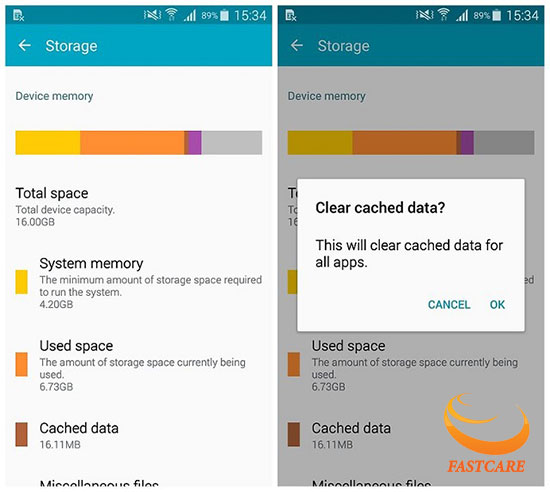
Xóa bộ nhớ đệm để tăng tốc Samsung
Bạn có thể thực hiện xóa bộ nhớ đệm bằng cách: Vào Settings -> Storage -> Cached Data -> Clear Cached Data -> OK
Giảm bớt ứng dụng khởi động cùng hệ điều hành
Thông thường khi kích hoạt Android trên Samsung sẽ khiến một loạt các ứng dùng khởi đồng đồng thời trên hệ thống. Điều này sẽ khiến tài nguyên về CPU và RAM không đủ để có thể chịu đựng các ứng dụng chạy đồng loạt trên máy như vậy.
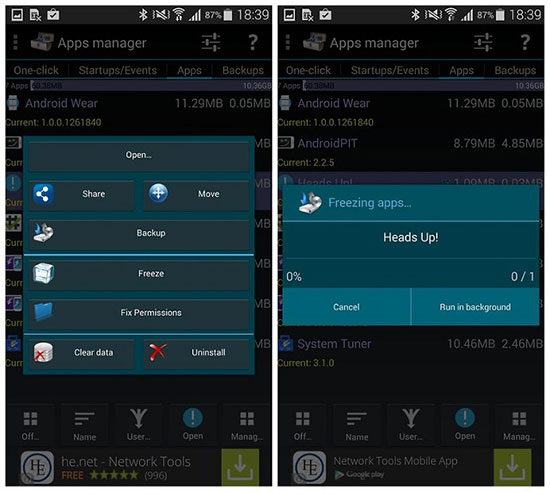
Tăng tốc Samsung với việc giảm bớt ứng dụng khởi động cùng máy
Để khắc phục tình trạng này, bạn cần ngăn chặn bớt lượng ứng dụng khởi động cùng hệ điều hành. Hãy chủ động kiểm soát và cho phép ứng dụng nào được khởi động cùng hệ điều hành khi bật máy. Tốt nhất nên giảm càng ít ứng dụng khởi động cùng hệ điều hành càng tốt.
Sử dụng Launcher khác thay thế Launcher mặc định
Đối với dòng điện thoại Samsung, thông thường sử dụng TouchWiz Launcher làm Launcher mặc định cho máy. TouchWiz Launcher có tác dụng giúp tránh việc phát sinh lỗi từ các launcher khác. Nhưng chính điều này khiến thời gian phản hồi trên màn hình chính lại không được tốt, khiến bạn cảm thấy điện thoại của mình trông ì ạch,chậm chạp bởi có thể từ những hiệu ứng chiếm nhiều tài nguyên để có thể hoạt động.
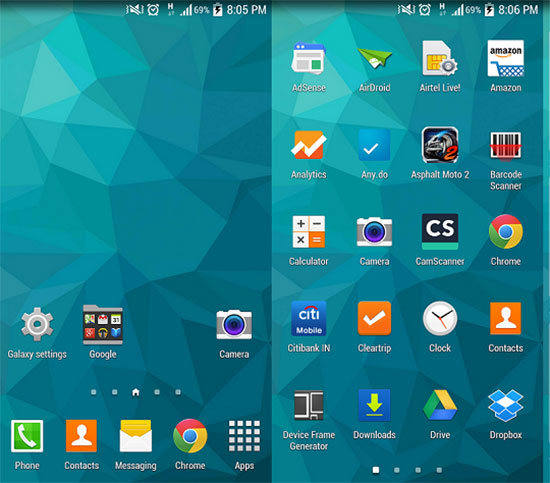
Sử dụng Launcher khác để tăng tốc điện thoại Samsung
Tốt nhất là nên tìm một Launcher khác để thay thế như Best Android Launcher Guide & Overview, Compare Nova Launcher Prime,.. hay các ứng dụng uy tín trên hệ thống Play Store của Google.
Xem thêm: Hộp Bút Tiếng Anh Là Gì – Tiếng Anh Chủ Đề: Dụng Cụ Học Tập
Gỡ bỏ các ứng dụng không cần thiết
Trong quá trình sử dụng, người dùng thường cài thêm các ứng dụng như nghe nhạc chơi game, chụp hình hay chỉnh sửa hình cảnh,.. Với những ứng dụng này đã giúp đáp ứng tốt cho nhu cầu người dùng, nhưng đây chính là nguyên nhân khiến bộ nhớ trong máy dần cạn kiệt theo thời gian, làm cho máy trở nên chậm chạp hơn.
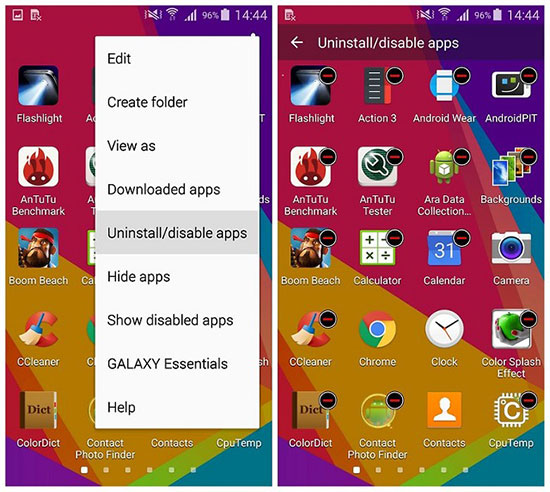
Gỡ bỏ ứng dụng không cần thiết để tăng tốc Samsung
Chính vì vậy, việc xóa các ứng dụng không cần thiết chính là cách tăng tốc điện thoại Samsung. Để thực hiện bạn vào phần Application Manager trong Setting để quản lý các ứng dụng đã cài đặt trên máy. Bạn nhấn giữ ứng dụng nào cần xóa và chọn Uninstall.
Tắt các hiệu ứng không cần thiết
Các hiệu ứng khi mở khóa màn hình, chuyển đổi giữa các màn hình chính, hay các hình ảnh động sẽ khiến chiếc điện thoại của bạn hoạt động đẹp hơn chút. Tuy nhiên các hiệu ứng trên chính là nguyên nhân khiến máy bị chiếm khá nhiều tài nguyên, bởi nó liên tục phải hoạt động và duy trì.
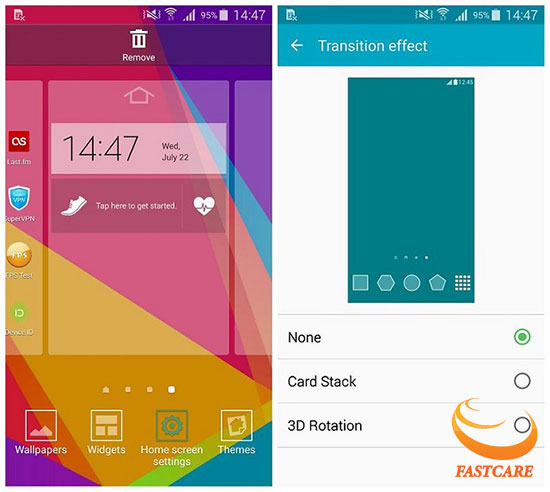
Vô hiệu hóa hình động để tăng tốc Samsung
Nên tắt hoặc vô hiệu hóa các hình động trên máy theo cách: Từ màn hình chọn Home Screen Settings -> Transition Effect -> None.
Quản lý lịch trình cập nhật ứng dụng
Các ứng dụng được cài đặt trên máy thường sẽ được cập nhật và làm mới. Do đó mà khi có phiên bản mới hơn ứng dụng sẽ tự cập nhật, điều này thường thì tự động khiến ta không thể kiểm soát được. Do đó bạn cần nên theo dõi và quản lý cho phép ứng dụng nào cập nhật để giúp điện thoại có thể hoạt động ổn định và tốt hơn.
=> Bạn quan tâm: Giới hạn thời gian cuộc gọi cho Samsung
Để tắt việc tự cập nhật ứng dụng bạn có thể thực hiện bằng cách: Vào CH Play (Google Play Store ) trên máy, tìm kiếm ứng dụng đã cài đặt mà bạn muốn tắt cập nhật ứng dụng, bỏ dấu tích “Cập nhật tự động” để cho nó không tự động cập nhật nữa. Đây là cách làm cho điện thoại Samsung chạy nhanh hơn, mượt hơn ngay cả khi máy bạn đã cũ.
Trên đây là những giải pháp tăng tốc điện thoại Samsung siêu nhanh và đơn giản mà bất cứ ai đều có thể thực hiện. Chúc bạn thực hiện thành công và sở hữu chiếc Samsung hoạt động trơn tru, nhanh nhạy hơn nhé.